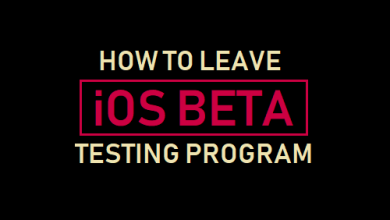Случайно удалили голосовые заметки? Как вернуть их (поддерживается iOS 15/14)

[ad_1]
📱⭐
Голосовые заметки могут быть очень удобны для записи важной информации на iPhone. Но иногда они могут быть удалены непреднамеренной операцией. Например, вы вырезаете часть голосовой заметки, а потом вдруг нажимаете не ту клавишу, и заметка исчезает. Это также может произойти, когда вы только что обновились до новой системы iOS. Вне зависимости от причин, первоочередной задачей после случайного удаления является попытка их вернуть. Здесь, в этой статье, поговорим о как восстановить удаленные голосовые заметки на айфоне.
- «Могу ли я восстановить удаленные голосовые заметки?»
- Перед началом работы — проверьте недавно удаленную папку
- Обзор методов
- Восстановить удаленные голосовые заметки самым простым способом

- Восстановите удаленные голосовые заметки прямо с вашего устройства без резервного копирования
- Выборочное восстановление удаленных голосовых заметок из резервной копии iTunes
- Видеоруководство по восстановлению голосовых заметок iPhone с помощью D-Back
- Полностью восстановить удаленные голосовые заметки из резервной копии iTunes
- Полностью восстановить удаленные голосовые заметки из резервной копии iCloud
- Часто задаваемые вопросы
«Могу ли я восстановить удаленные голосовые заметки?»
Проще говоря, ДА – вы можете восстановить удаленные голосовые заметки на вашем iPhone.
Давайте сначала на секунду усложним вопрос о том, куда попадают удаленные голосовые заметки. В устройствах iOS существует система хранения баз данных, известная как SQLite. Перед удалением данные хранятся в нем как «Распределенные» данные; а после удаления он меняется с «Распределено» на «Нераспределено». Поэтому всякий раз, когда вы удаляете что-то со своего iPhone, оно не исчезает сразу, а остается в системе хранения. Хотя очевидно, что удаленные данные, помеченные как «Нераспределенные», не могут быть просмотрены, их наверняка можно восстановить.
Более того, вам нужно отметить одну важную вещь: как только новые данные будут созданы и займут место в «Нераспределенном», удаленные данные будут перезаписаны и полностью удалены. Поэтому вы должны прекратить пользоваться телефоном после потери голосовых заметок. Если вы продолжите, вы рискуете перезаписать их и потерять навсегда.
Теперь, когда мы прояснили этот вопрос, давайте перейдем к конкретным методам восстановления удаленных голосовых заметок.
Перед началом работы — проверьте недавно удаленную папку
Когда вы удаляете голосовую заметку из приложения «Голосовые заметки», она будет удалена в Недавно удалено папка, а не стирается сразу. А удаленные голосовые заметки доступны в папке 30 дней. Поэтому, чтобы вернуть удаленные голосовые заметки, вы можете сначала зайти в Недавно удалено папку, чтобы проверить, остались ли там ваши голосовые заметки. Если это так, вы можете просто восстановить их из папки.
Шаг 1: откройте приложение «Голосовые заметки» и найдите Недавно удалено папка.
Шаг 2: В папке нажмите «Редактировать» в правом верхнем углу. Выберите нужные голосовые заметки и нажмите «Восстанавливаться».

Обзор методов
Прежде чем официально представить методы в деталях, давайте сначала взглянем на их анализ и сравнение.
| Прямое и выборочное восстановление голосовых заметок на iPhone | через восстановление iTunes | через восстановление iCloud | |
|---|---|---|---|
| Степень успеха | Высоко | Середина | Середина |
| Без резервного копирования | да | Нет | Нет |
| Из резервной копии iTunes | Предварительный просмотр перед восстановлением | Восстановить без предварительного просмотра | Нет |
| Из резервной копии iCloud | Предварительный просмотр перед восстановлением | Нет | Восстановить без предварительного просмотра |
| Параметры восстановления | Выборочно или полностью | Только полное восстановление | Только полное восстановление |
| Подключение к компьютеру | да | да | Нет |
| Перезаписать текущие данные | Нет | да | да |
| Сложность | Легкий | Сложный | Сложный |
Восстановить удаленные голосовые заметки самым простым способом
Восстановите удаленные голосовые заметки прямо с вашего устройства без резервного копирования
Один из наиболее эффективных способов восстановить отсутствующие голосовые заметки на вашем iPhone — максимально использовать инструмент восстановления данных. И здесь мы настоятельно рекомендуем iMyFone D-Back iPhone Data Recovery — настоящего эксперта в устранении проблем с потерей данных. Подробно ознакомьтесь с его особенностями:
- Мощная функция: поддерживает восстановление удаленных голосовых заметок независимо от причин, приведших к потере данных с высокая вероятность успеха.
- Простота в эксплуатации: позволяет вам вернуть потерянные голосовые заметки либо с резервными копиями или без них, требуя простых шагов.
- Гибкое восстановление: Обеспечивает 4 разных режима восстановления удовлетворять различные потребности в различных обстоятельствах.
- Бесплатный предварительный просмотр: поставляется с функция предварительного просмотра что позволяет вам убедиться, что вы восстанавливаете именно те данные, которые вам нужны.
- Выборочное восстановление: поддерживает выборочное восстановление определенной голосовой заметки, без полного восстановления все данные.
- Целостность данных: строго следит за сохранностью ваших личных данных и предотвращает любую потерю данных.
- Отличная совместимость: совместим со всеми версиями iOS, включая последнюю версию iOS 15/14, и всеми устройствами iOS, включая iPhone 12.
- Хорошая репутация: рекомендуется CNET, TechRadar, PCWorld и другими авторитетными и профессиональными веб-сайтами.
Ниже приведены шаги для восстановления удаленных голосовых заметок непосредственно с iPhone с помощью D-Back. Начните с загрузки и установки этой программы.


Шаг 1.Выберите режим восстановления
После запуска D-Back на вашем компьютере выберите «Восстановить с устройства iOS» и нажмите «Начинать».

Шаг 2.Подключите и просканируйте устройство iOS
Подключите ваш iPhone к компьютеру. Нажмите «Следующий.»

Выберите тип данных «Голосовые заметки» и нажмите «Сканировать» начать. Затем D-Back просканирует ваши потерянные голосовые заметки.

Шаг 3.Предварительный просмотр и восстановление
Предварительно просмотрите файлы и выберите, что восстанавливать. Ударь «Восстанавливаться» кнопку, чтобы завершить последний шаг.

Выборочное восстановление удаленных голосовых заметок из резервной копии iTunes
Помимо восстановления непосредственно с устройства iOS, вы также можете выбрать другой режим в D-Back — Восстановление из резервной копии iTunes— если у вас есть резервная копия голосовых заметок в одном из файлов резервной копии iTunes.
Загрузите и установите D-Back на свой компьютер. Затем следуйте этому простому руководству ниже, чтобы сделать это.


Шаг 1.Выберите режим восстановления
Запустите это программное обеспечение и выберите режим «Восстановить из резервной копии iTunes». Нажмите «Начинать» продолжать.

Шаг 2.Выберите файл резервной копии и отсканируйте
Выберите точную резервную копию iTunes, из которой вы хотите восстановить удаленные голосовые заметки, и нажмите «Следующий».

Что касается типа данных, выберите «Голосовые заметки». Нажмите на «Сканировать» кнопка. Пожалуйста, подождите немного, пока он сканирует.
Шаг 3.Предварительный просмотр и восстановление
Вы можете просмотреть голосовые заметки, чтобы решить, что восстановить. Кран «Восстанавливаться» чтобы вернуть их.

Видеоруководство по восстановлению голосовых заметок iPhone с помощью D-Back
Если вы хотите узнать больше о том, как восстановить удаленные голосовые заметки с помощью D-Back, посмотрите обучающее видео, чтобы получить более четкое представление, или ознакомьтесь с полным руководством.
1. iMyFone D-Back обеспечивает бесплатная пробная версия для сканирования и предварительного просмотра всех восстанавливаемых данных. Вы можете скачать его и сначала попробовать.
2. Мы предлагаем специальные скидки на самые продаваемые продукты iMyFone. Проверьте это и купите D-Back с лучшая скидка в настоящее время!


Полностью восстановить удаленные голосовые заметки из резервной копии iTunes
С помощью резервных копий iTunes вы можете использовать официальный метод для восстановления всей резервной копии на вашем iPhone.
Шаг 1: Запустите iTunes на своем компьютере и подключите iPhone.
Шаг 2: щелкните значок устройства и коснитесь «Резюме».
Шаг 3: В этом меню нажмите на «Восстановление резервной копии…».
Шаг 4: выберите резервную копию, которую хотите восстановить, из раскрывающегося меню и нажмите «Восстановить».

Полностью восстановить удаленные голосовые заметки из резервной копии iCloud
Если вы не можете получить доступ к компьютеру и создали резервную копию своего iPhone с помощью iCloud, резервная копия iCloud — это то, на что вы можете положиться, чтобы найти удаленные голосовые заметки.
Шаг 1: Перейти к Настройки > Общий > Сброс настроек и нажмите на «Стереть все содержимое и настройки».
Шаг 2: Введите пароль вашего iPhone, и ваш iPhone будет сброшен.
Шаг 3: После завершения сброса выполните шаги настройки и нажмите «Восстановить из резервной копии iCloud».
Шаг 4: Войдите в свою учетную запись iCloud и выберите резервную копию, содержащую случайно удаленные голосовые заметки, для восстановления.

1. Оба из двух вышеперечисленных методов будут выполнять полное восстановление, поэтому текущие данные на вашем iPhone будут перезаписаны. Чтобы защититься от риска потери данных, вместо этого выберите D-Back для восстановления из резервной копии.
2. Вы не можете предварительно просмотреть или выборочно восстановить данные с помощью этих двух методов, что можно легко сделать с помощью D-Back.
Часто задаваемые вопросы
1. Почему на моем iPhone 12 отсутствует значок приложения «Голосовые заметки»?
Приложение «Голосовые заметки» может исчезнуть с главного экрана по двум причинам: вы случайно удалили его или оно просто где-то спрятано.
Если вы случайно удалили приложение «Голосовые заметки», просто восстановите его из App Store. Если в App Store указано, что приложение уже установлено, оно все еще находится на вашем iPhone. Используйте поиск прожектора, чтобы найти его. Или вы можете сбросить домашний экран до макета по умолчанию, перейдя в Настройки > Общий > Сброс настроек > Сбросить макет главного экрана. Затем значок вашего приложения Voice Memo снова появится в папке «Утилиты».
2. Когда удалятся удаленные голосовые заметки?
Как правило, удаленные голосовые заметки автоматически очищаются, т. е. удаляются навсегда из памяти. Недавно удалено папка через 30 дней. Но вы также можете настроить его самостоятельно:
Шаг 1. Перейдите к Настройкипрокрутите вниз до Голосовые заметки и щелкните по нему.
Шаг 2. Нажмите на «Очистить удалено».
Шаг 3. Выберите один из этих 5 вариантов в зависимости от ваших предпочтений: Немедленно, Через 1 день, Через 7 дней, Через 30 дней, Никогда.
3. Как восстановить запись голоса?
Помимо вышеупомянутых методов, вы можете восстановить удаленные голосовые записи с iCloud. Но это работает только в том случае, если вы сохранили их в iCloud Drive. Проверьте следующие шаги:
Шаг 1. Используйте тот же Apple ID для входа на iCloud и нажмите iCloud Диск.
Шаг 2. Откройте файл, в котором находится ваша удаленная голосовая запись.
Шаг 3. Дважды щелкните голосовую заметку, которую вы хотите восстановить, чтобы загрузить ее.
Если вы задаетесь вопросом о как восстановить удаленные голосовые заметки на Macпопробуйте AnyRecover — лучший помощник по восстановлению данных для Mac.
Вывод
Мы понимаем, как неприятно может быть потеря ценных голосовых заметок, и мы надеемся, что, прочитав эту статью, вы узнали, как восстановить свои голосовые заметки на iPhone без особого стресса. Среди перечисленных вариантов мы по-прежнему считаем, что iMyFone D-Back iPhone Data Recovery — идеальный выбор. Кроме того, любые вопросы или советы относительно решений приветствуются в области комментариев.


[ad_2]
Заключение
В данной статье мы узнали Случайно удалили голосовые заметки? Как вернуть их (поддерживается iOS 15/14)
.Пожалуйста оцените данную статью и оставьте комментарий ниже, ели у вас остались вопросы или пожелания.